Ljudje, ki imajo računalnike Mac in izdelke iOS, bodo nedvomno bolj seznanjeni z izrazom »AirDrop«. To je funkcija, ki lastnikom teh naprav omogoča priročno skupno rabo datotek. Namesto uporabe e-pošte ali besedila je AirDrop veliko hitrejši.

AirDrop je več kot le preprosta storitev deljenja. Način delovanja je relativno preprost, vendar morda ne veste, kako. Če želite izvedeti več o tej priročni funkciji, nadaljujte z branjem do konca.
Kako deluje AirDrop?
V dobi neumnih telefonov in nekaterih zgodnjih pametnih telefonov so ljudje drug drugemu pošiljali datoteke prek povezave Bluetooth, saj je bila to najboljša možnost ali včasih edina. AirDrop uporablja Bluetooth za pošiljanje datotek, vendar zahteva tudi, da vklopite Wi-Fi. Kljub temu ne potrebuje podatkov ali internetne povezave prek usmerjevalnika.
Ko naprava Apple aktivira Bluetooth in Wi-Fi ter se pripravi na prenos datotek, bodo vse podprte naprave v bližini začele ustvarjati požarni zid. Požarni zid ščiti povezave z varnim šifriranjem, da zagotovi, da nič ne uhaja.
Ker se lahko dve napravi Apple povežeta med seboj prek Wi-Fi, lahko pošiljata datoteke druga drugi. Wi-Fi je hitrejši od Bluetootha in Near Field Communications (NFC), zato prejmete večje datoteke.
Za uspešno izvedbo AirDropa morajo biti vse naprave v istem prostoru ali blizu. Preveč sten med njimi lahko povzroči počasnejši signal, vendar je Wi-Fi hitrejši od Bluetootha.
Pošiljanje in prejemanje datotek prek AirDrop
Način delovanja AirDrop se lahko razlikuje glede na model vašega iPhona. iPhone 11 in novejši bodo uporabljali najnovejši postopek, medtem ko imajo starejše naprave nekoliko drugačen način pošiljanja datotek prek AirDrop.
- Odprite aplikacijo na svojem iPhone 11 .
- Dotaknite se gumba Share ali besede Share, če je na voljo.

- Izberite gumb AirDrop.

- Usmerite svoj iPhone 11 v smeri drugega iPhone 11 ali novejšega.
- Izberite profilno sliko druge osebe.

- Pošljite datoteke.
Če je oseba, ki ji pošiljate datoteke, med vašimi stiki, mora njeno ime spremljati slika. V nasprotnem primeru bo to samo ime, ki ga lahko izberete.
Včasih boste na gumbu AirDrop videli rdečo značko s številkami. To je znak, da je v bližini več naprav Apple. Prepričajte se, da ste izbrali pravo osebo, ki ji jo želite poslati.
Poskusite z drugo metodo za iPhone XS in starejši modeli, iPad ali iPod Touch.
- V iPhonu zaženite aplikacijo, kot je Photos.
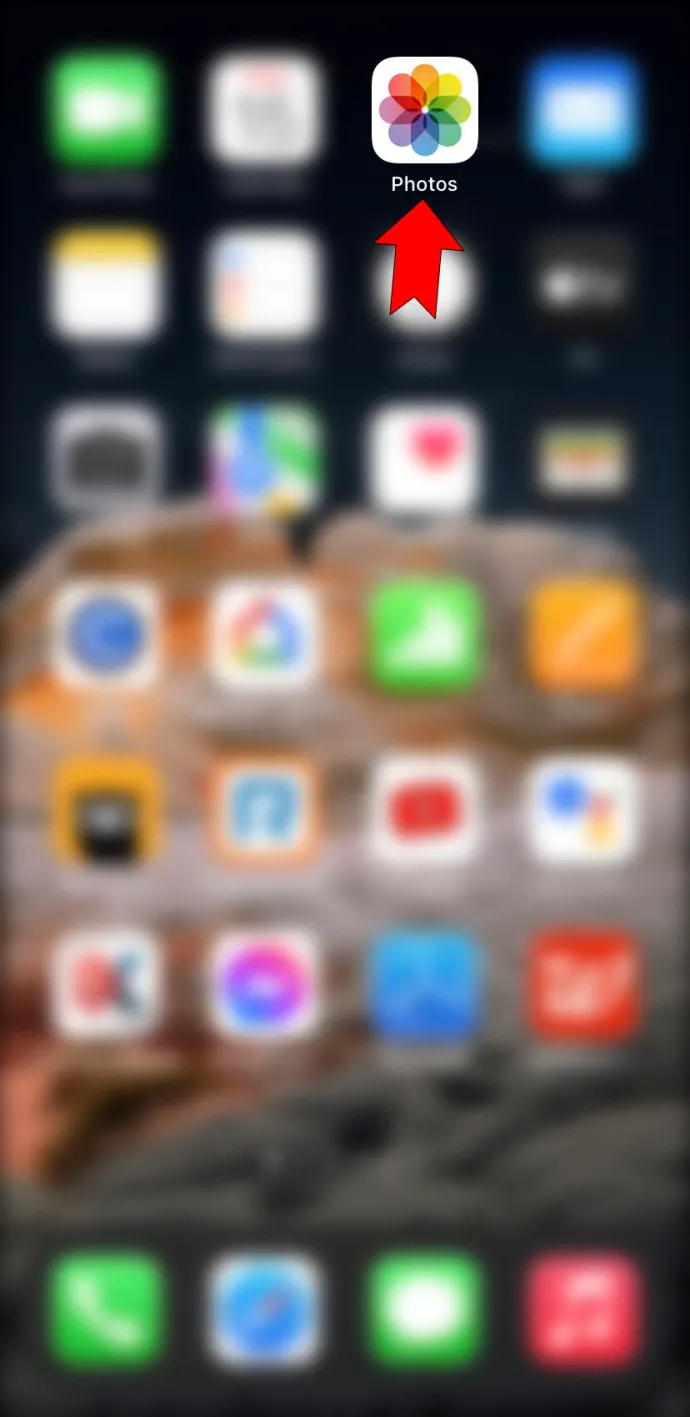
- Dotaknite se gumba AirDrop.
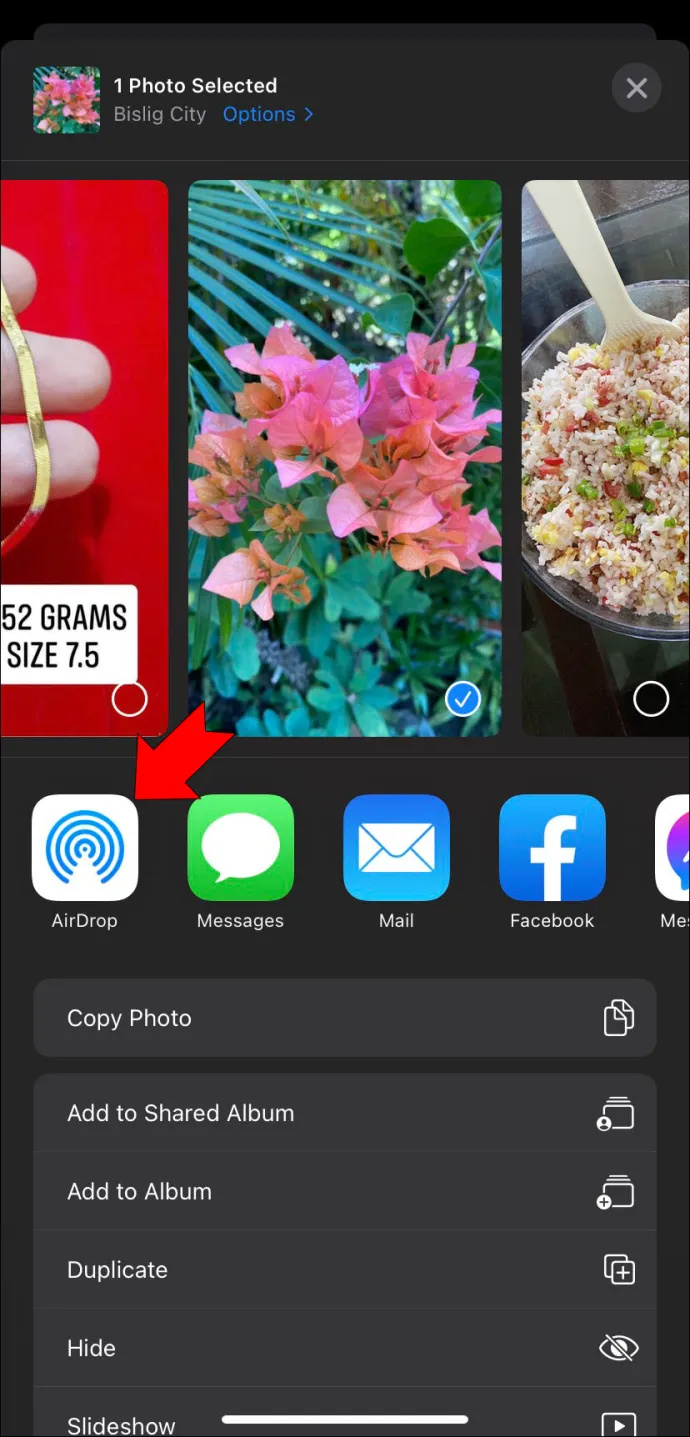
- Izberite uporabnika, ki mu želite poslati datoteke.

- Nadaljujte z AirDropom.
V aplikaciji Fotografije lahko izberete pošiljanje več kot ene fotografije tako, da povlečete levo ali desno.
Ko izvedete enega od zgornjih postopkov, bo oseba, ki ji pošiljate, prejela opozorilo. Evo, kaj morajo storiti.
- Počakajte, da se prikaže opozorilo AirDrop.
- Tapnite Sprejmi, da prenesete datoteko.
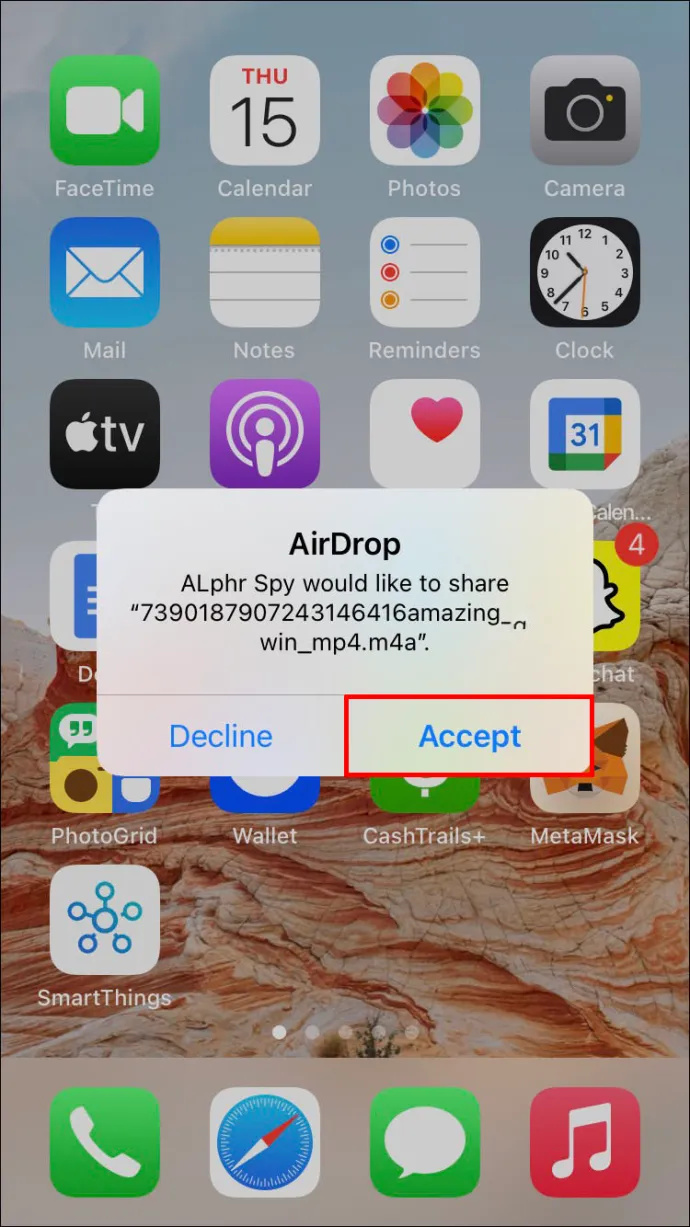
- Poiščite datoteko.
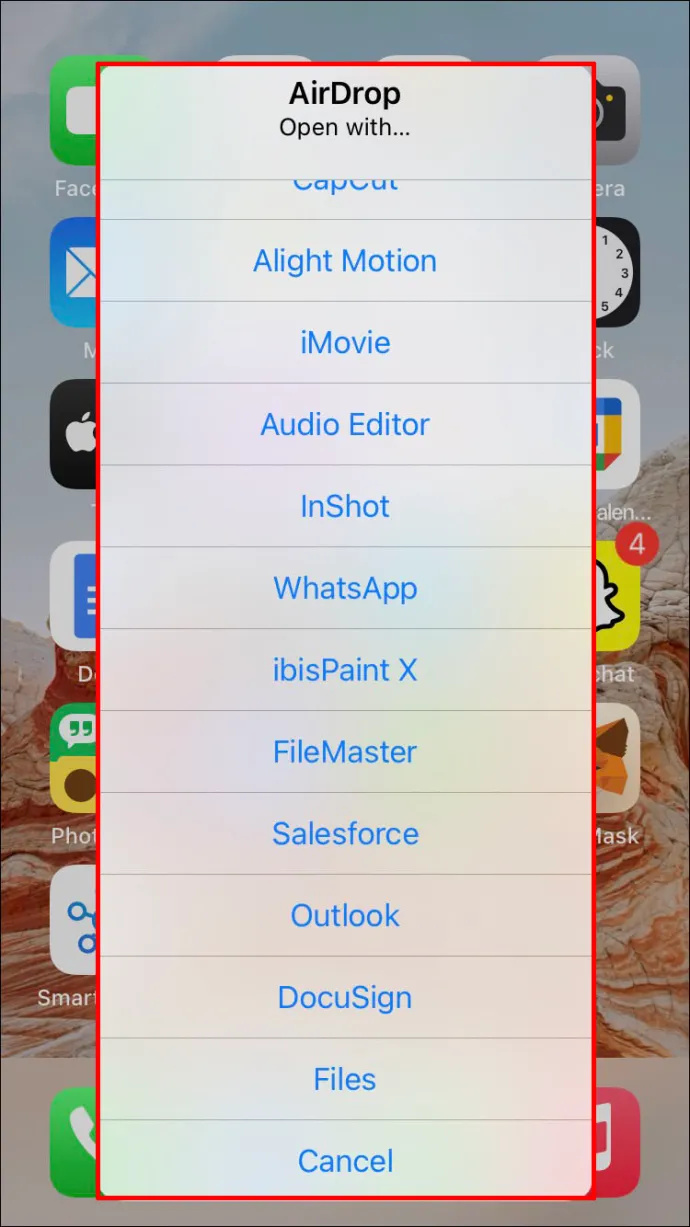
Predmet AirDropped je mogoče najti v aplikaciji, iz katere je bil poslan. Na primer, pošiljanje URL-ja iz Safarija pomeni, da mora prejemnik odpreti Safari na svojem iPhoneu. Če gre za povezavo do aplikacije, jo lahko poiščejo v App Store.
Možno je tudi AirDrop predmete k sebi. Vendar pa opozorilo ni potrebno, saj samo nekaj prejemate iz ene naprave v drugo. Takoj jih najdete v ustrezni aplikaciji.
kako prenesti sims 4 mods
Zagotovite, da obe napravi uporabljata isti Apple ID, da bo to delovalo. V nasprotnem primeru boste morali AirDrop sprejeti ročno.
Nastavitve AirDrop
Obstaja nekaj prilagodljivih vidikov Applove funkcije AirDrop. Izberete lahko, da ne sprejmete ničesar ali samo iz svojih stikov. Spodaj so navodila za dostop do nastavitev AirDrop.
- V iPhonu pojdite v meni Nastavitve.
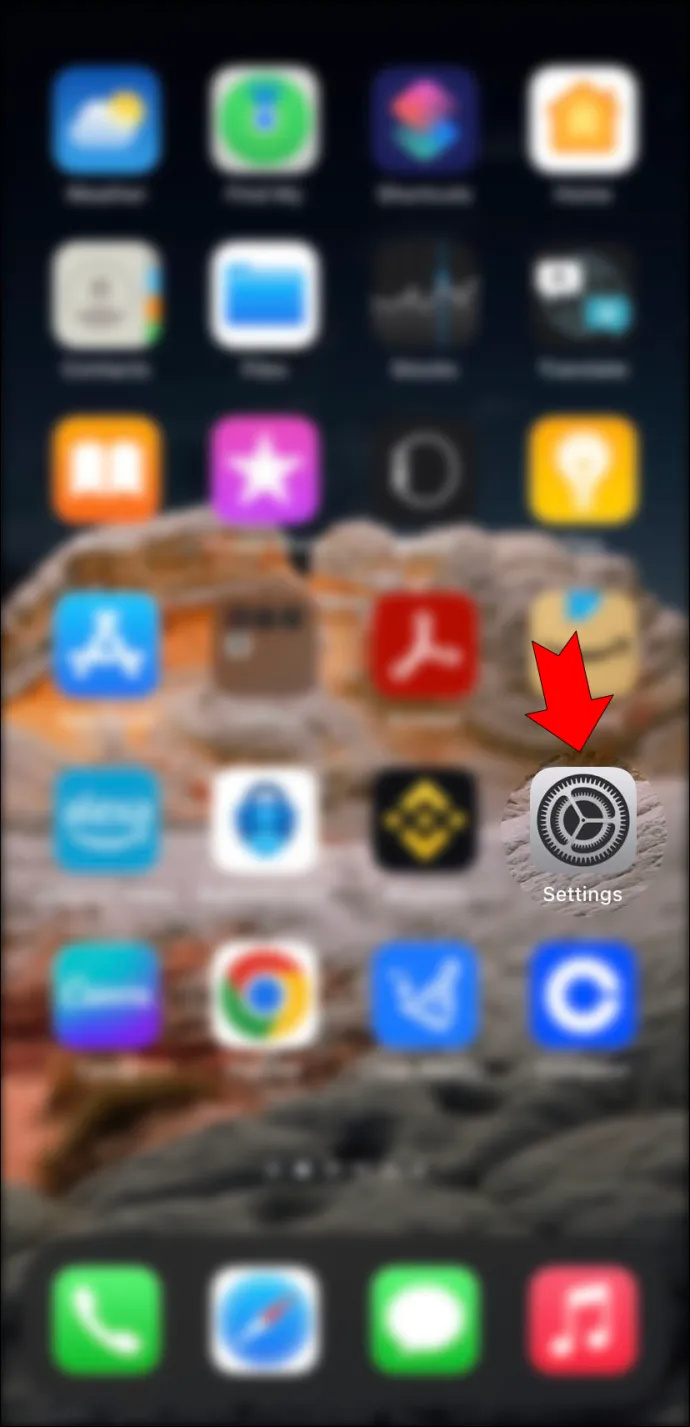
- Izberite zavihek »Splošno«.
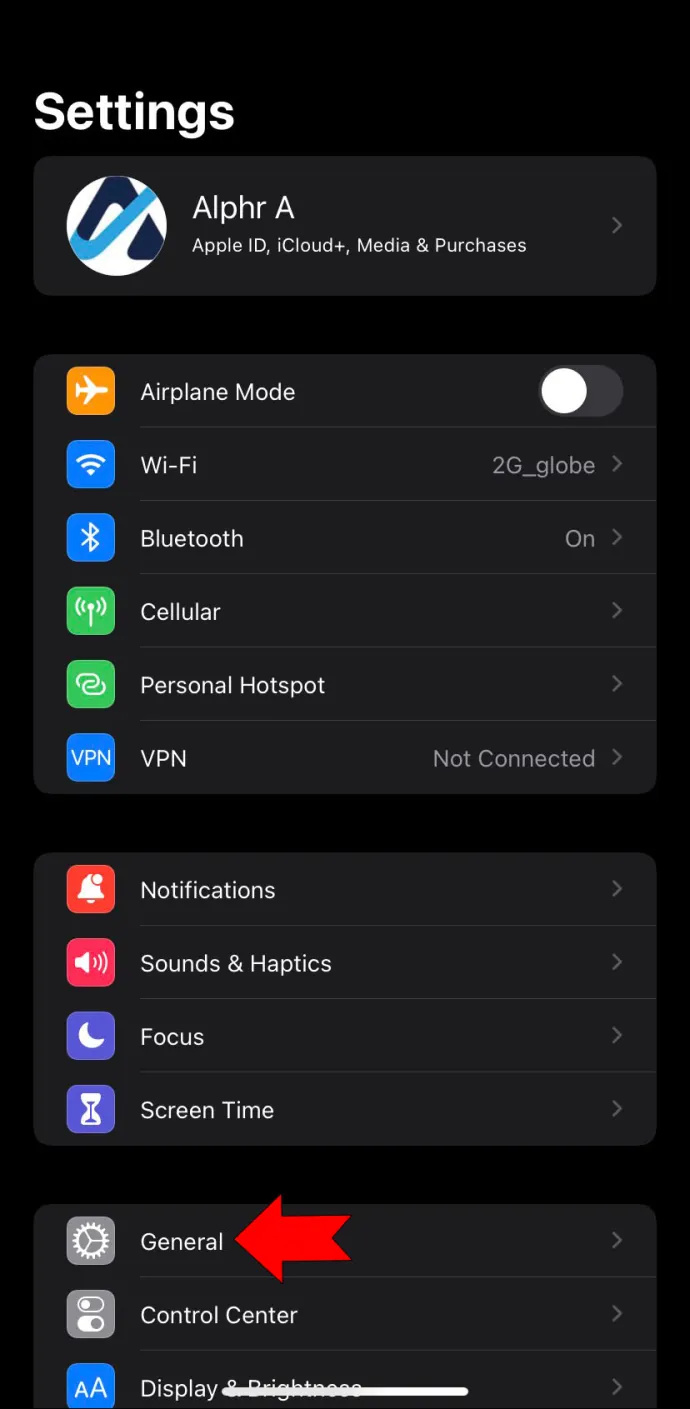
- Dotaknite se »AirDrop«, da začnete spreminjati konfiguracije.
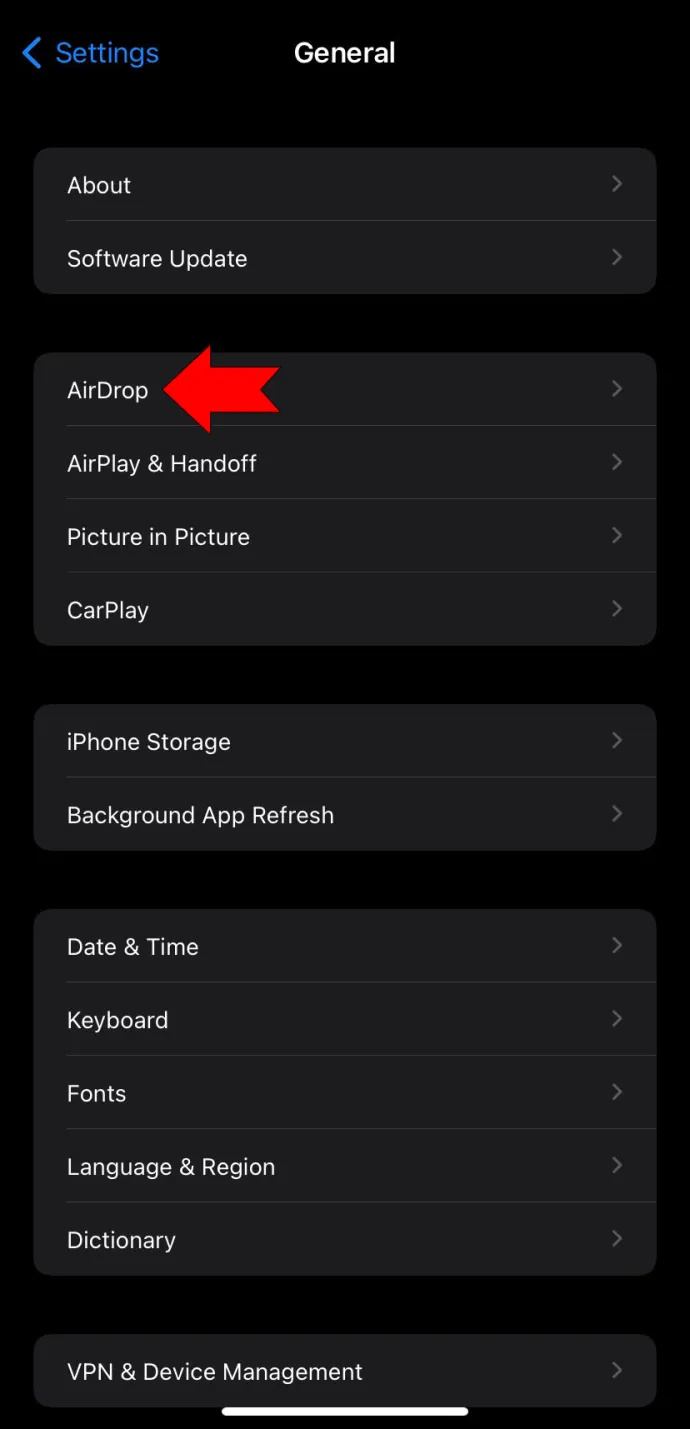
To lahko storite tudi z Nadzornim centrom za modele od iPhone X .
- S prstom povlecite navzdol iz zgornjega desnega kota.

- Tapnite in pridržite ikono omrežnih nastavitev.
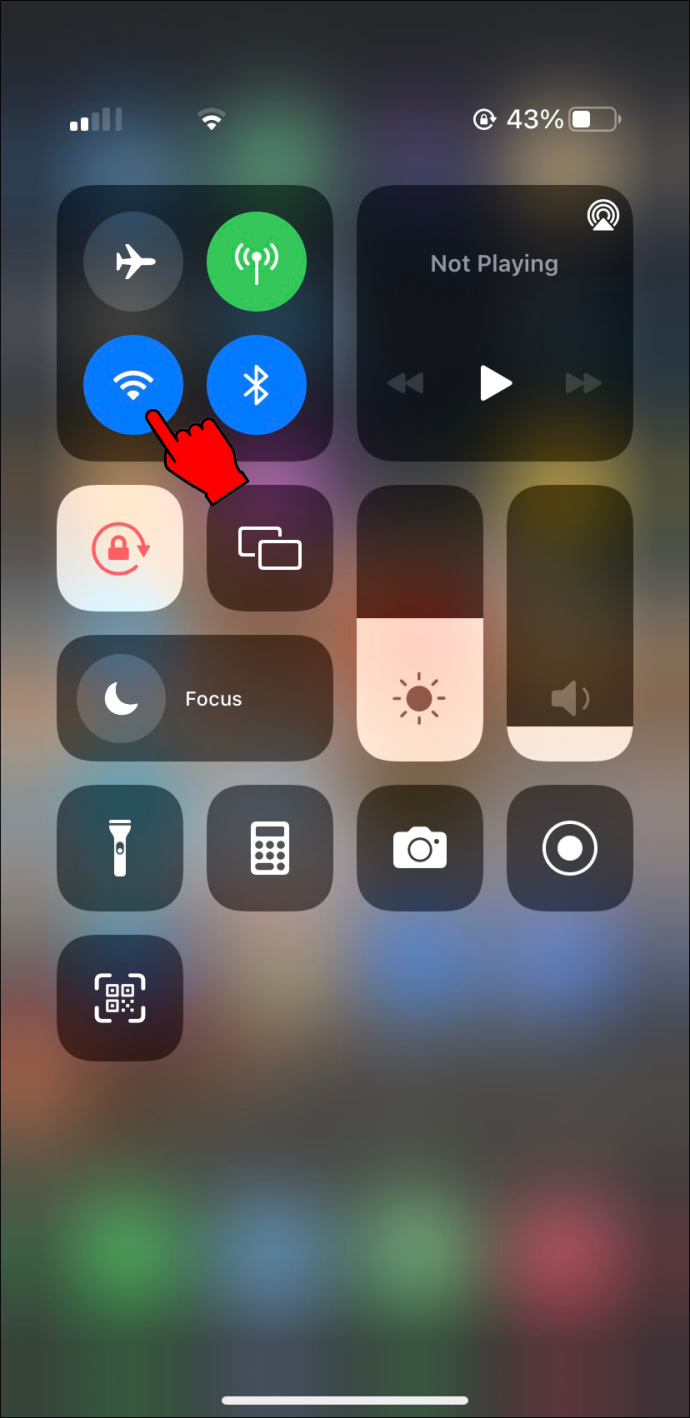
- Izberite in pridržite gumb AirDrop.
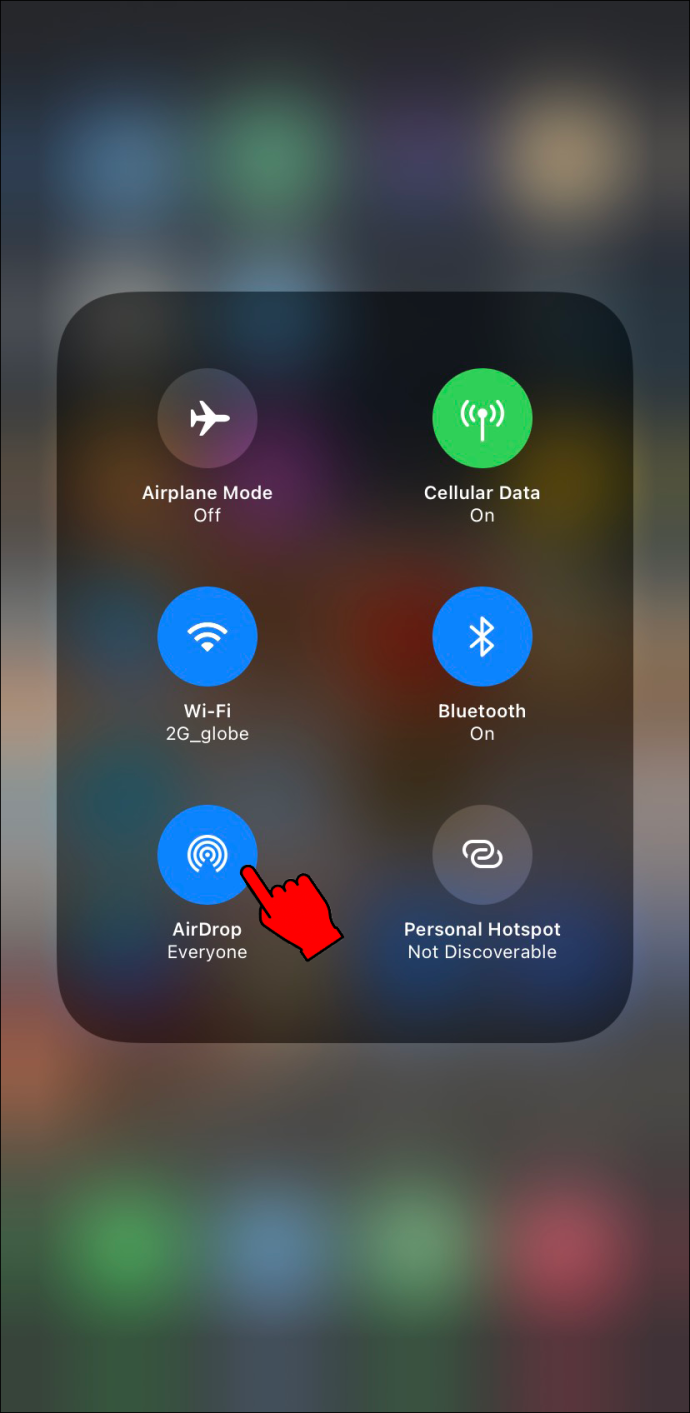
- Izberite eno od treh možnosti.
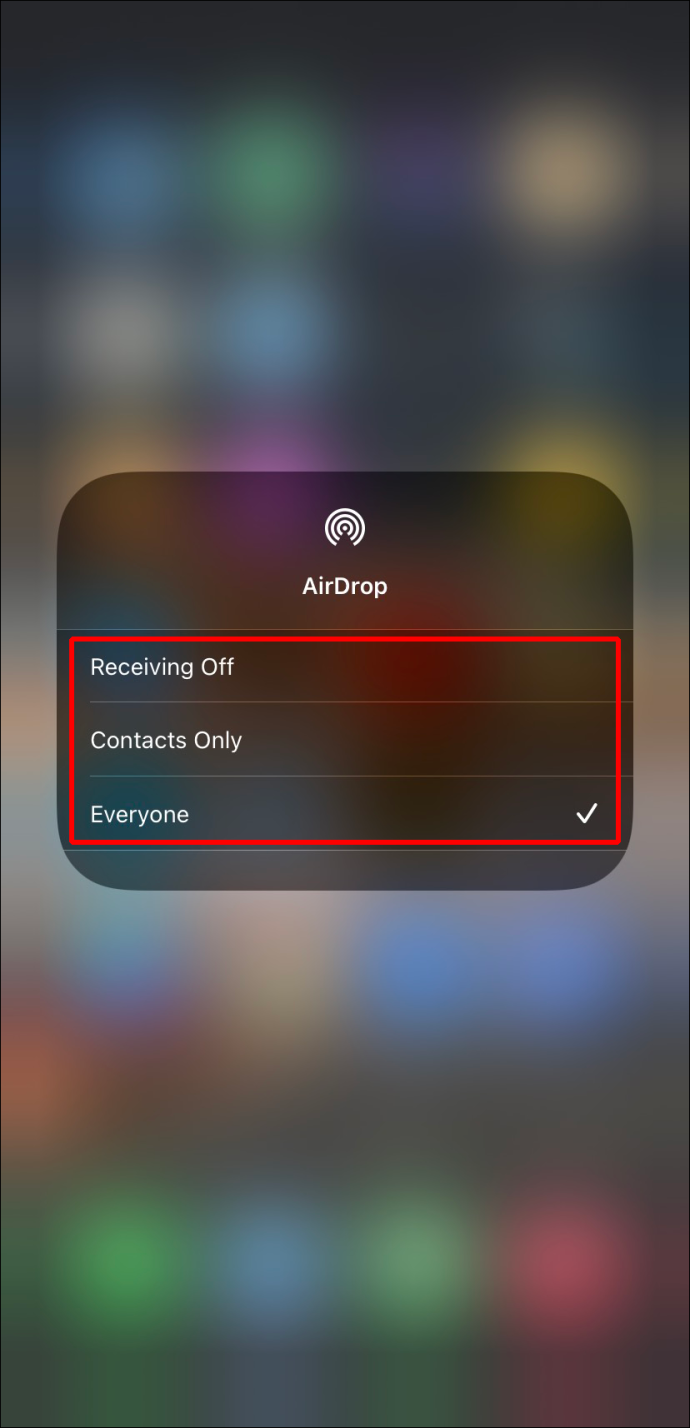
Za AirDrop lahko izberete te tri nastavitve.
- Prejemanje izklopljeno
- Samo stiki
- Vsi
Nekateri ljudje poročajo, da je trajno izbrana možnost Receiving Off. To napako odpravite tako, da AirDrop preklopite na dovoljeno aplikacijo.
- Pojdite v meni Nastavitve.

- Pojdite na »Omejitve vsebine in zasebnosti«.
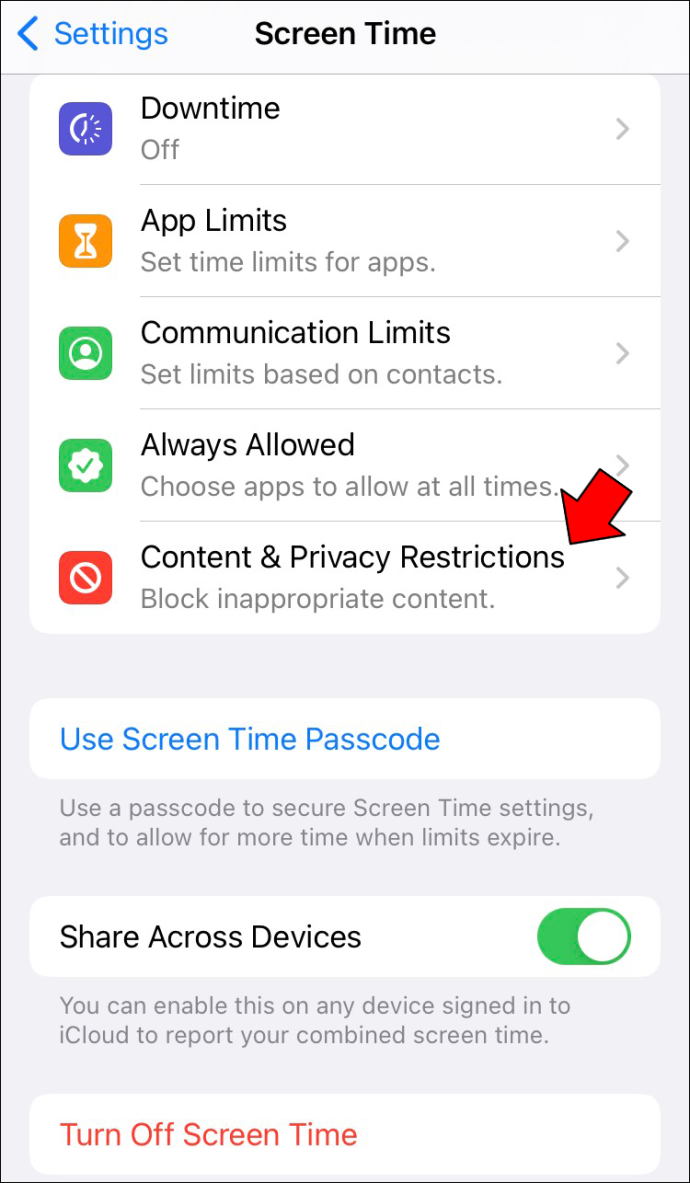
- Dotaknite se »Dovoljene aplikacije«.
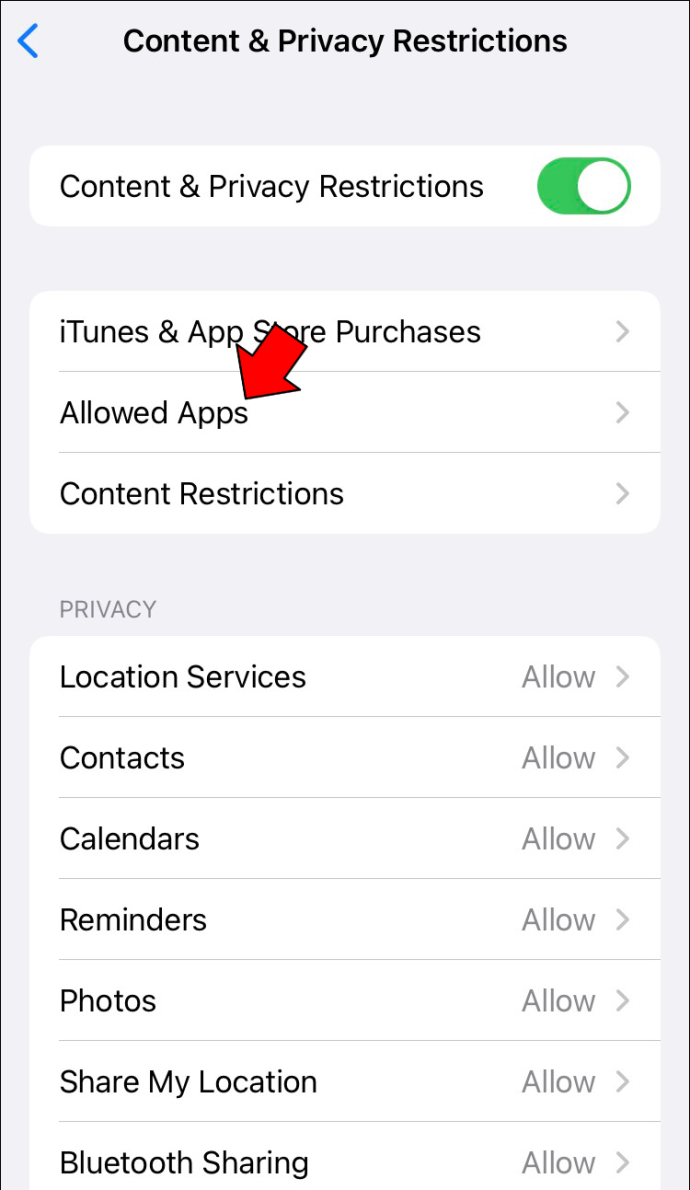
- Zagotovite, da AirDrop ni omejen.
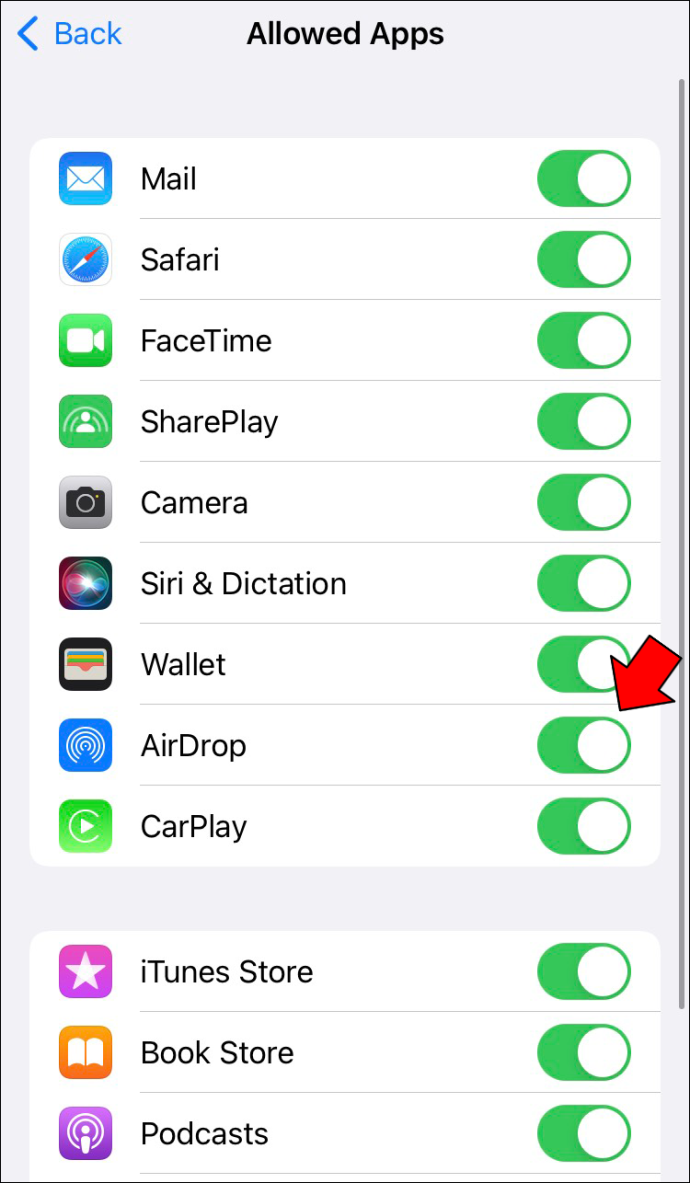
Nekaj, kar je treba opozoriti, je, da bo možnost Samo stiki prikazana samo za te operacijske sisteme in vse izdane za njimi.
- iOS 10
- OS iPad
- macOS Sierra 10.2
Če AirDrop nastavite na Samo stiki v starejši različici operacijskega sistema, morate preklopiti na Vsi na enega od zgornjih načinov. Če ne želite uporabljati AirDrop, preklopite na Receiving Off.
kdaj sem ustvaril svoj google račun
AirDrop ne deluje
Včasih AirDrop noče delovati in stvari ne morete pošiljati drugim uporabnikom naprav Apple. Na srečo lahko poskusite nekaj rešitev.
Preklopite Wi-Fi in Bluetooth
Nekatere napake so nerazložljive, vendar jih lahko nekako odpravite tako, da jih izklopite in znova vklopite. V tem primeru lahko najprej poskusite za nekaj trenutkov izklopiti nastavitve Wi-Fi in Bluetooth. Nato jih znova vklopite, ko počakate dovolj dolgo.
Enako lahko storite tudi za ciljno napravo, ki je lahko drug iPhone ali Mac.
- Pojdite v meni Nastavitve na vašem iPhoneu.

- Dotaknite se Wi-Fi.
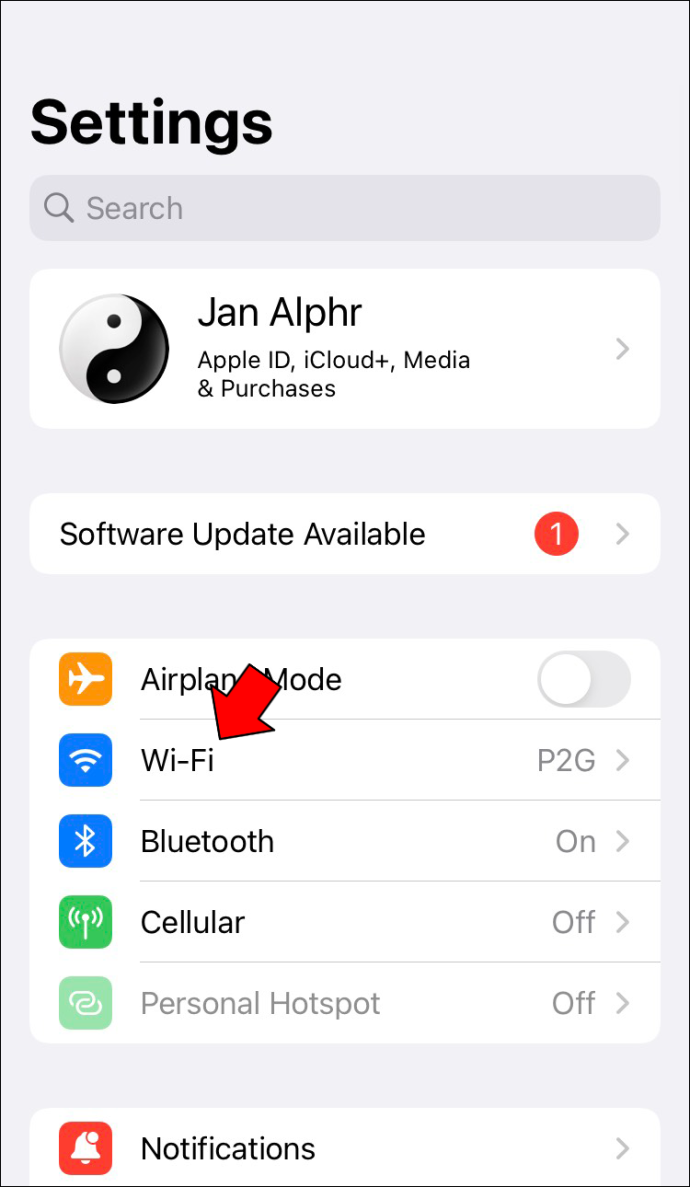
- Izklopite ga.
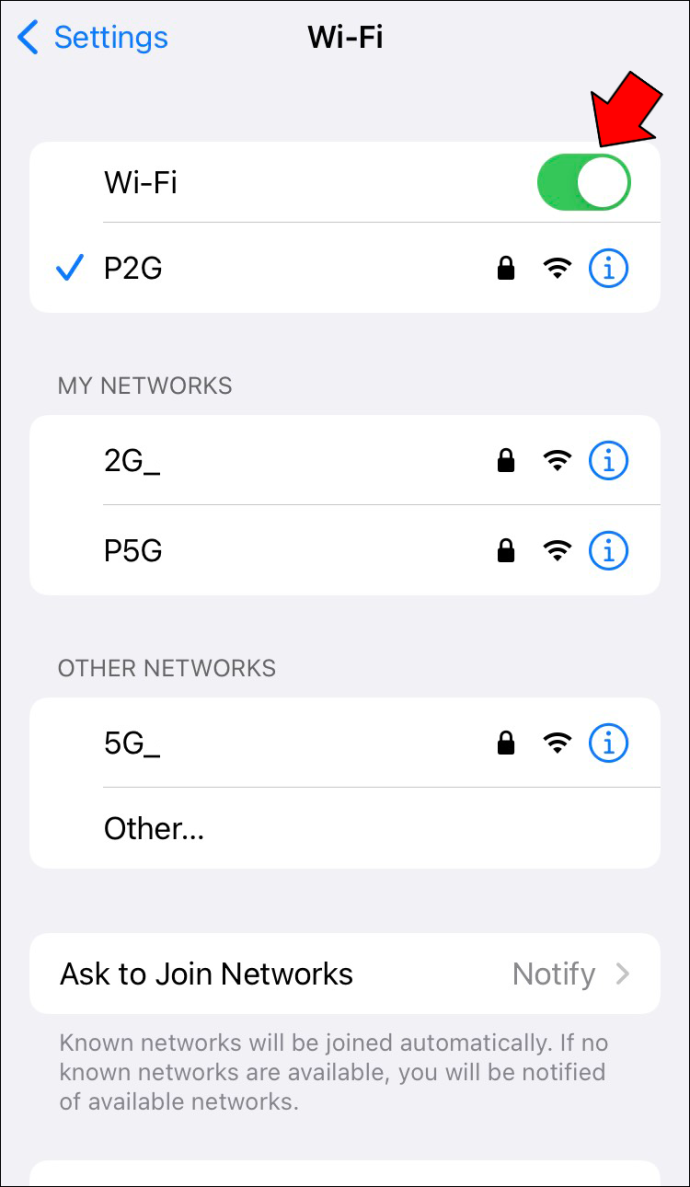
- Vrnite se nazaj in tapnite Bluetooth.
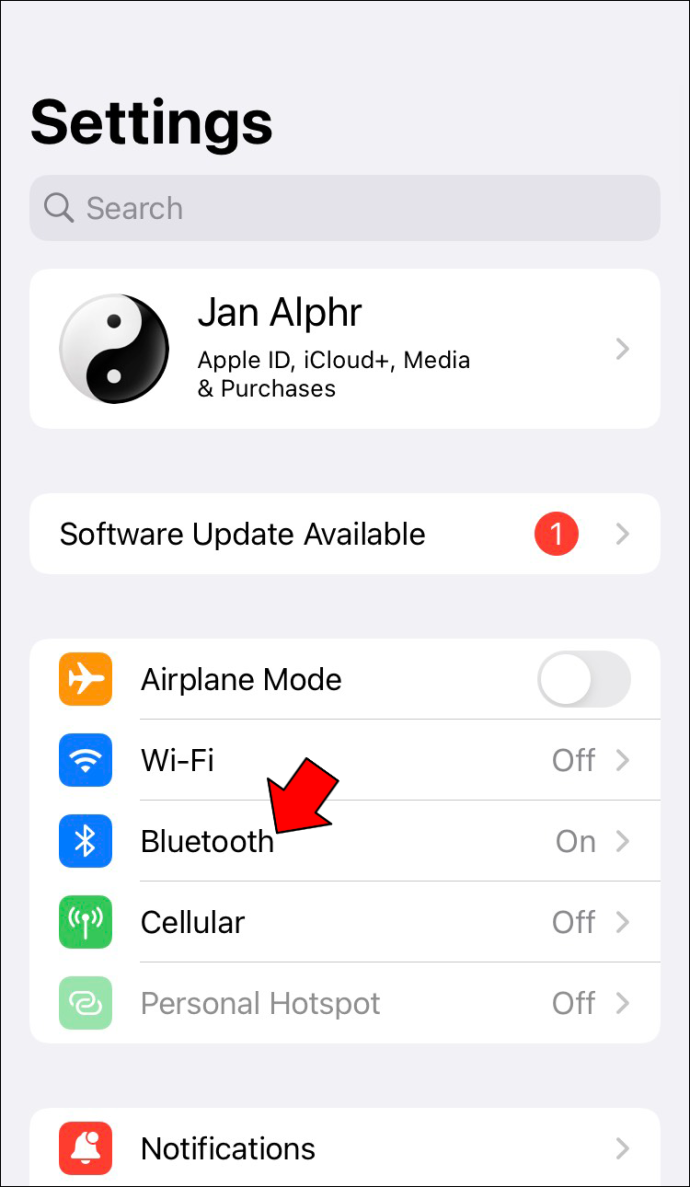
- Izklopite tudi Bluetooth.
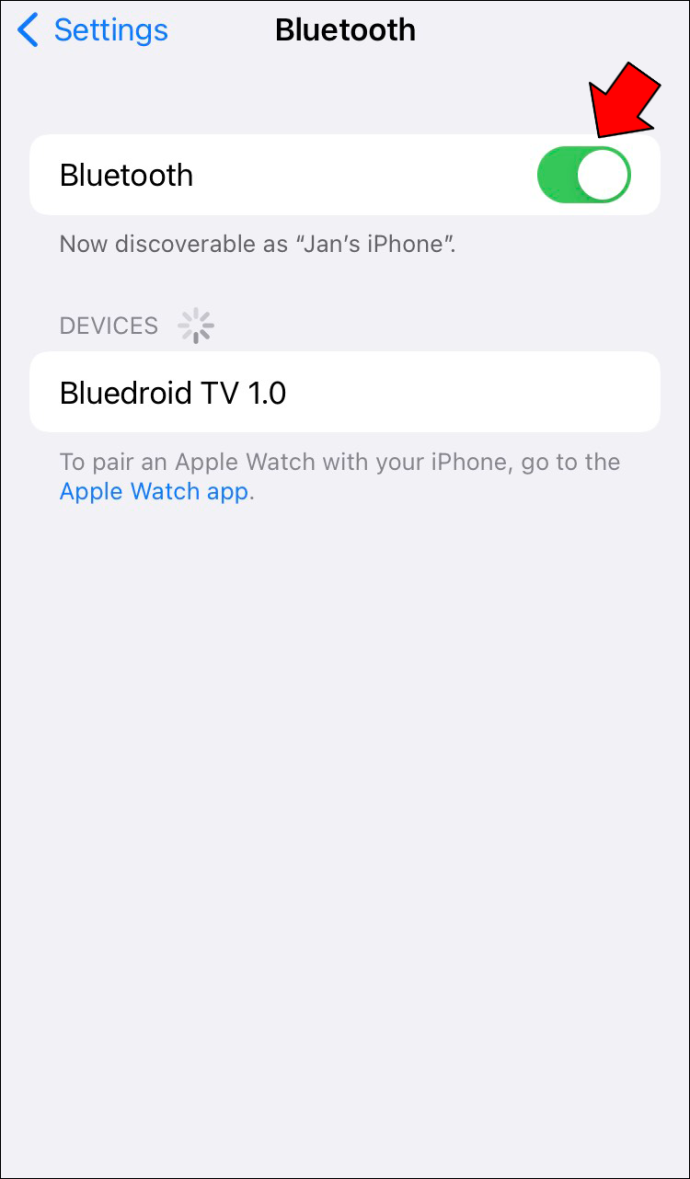
- Ponovno vklopite oboje.
Za računalnike Mac sledite tem navodilom.
- Kliknite Control Center na vašem Macu.
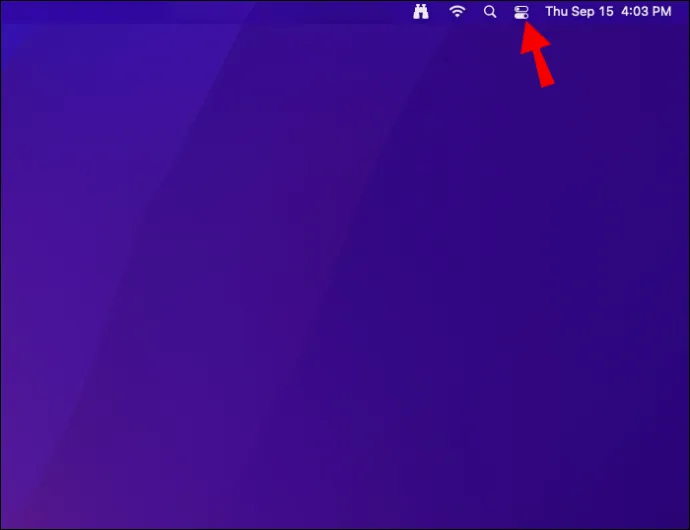
- Omogočite in onemogočite Wi-Fi in Bluetooth.
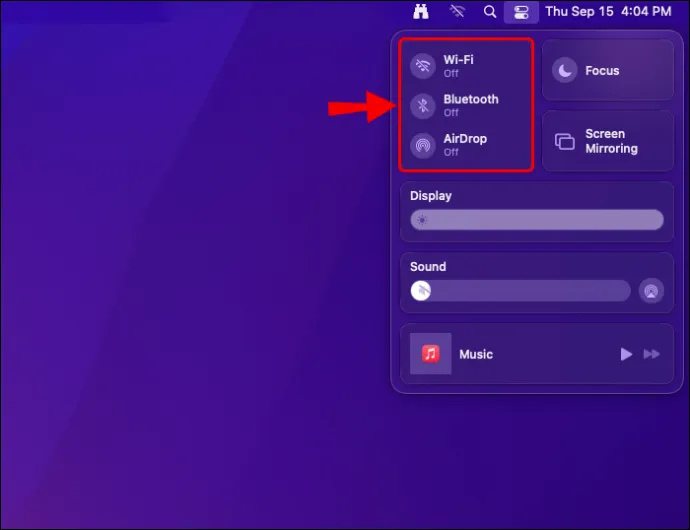
- Poskusite znova, da vidite, ali AirDrop deluje.
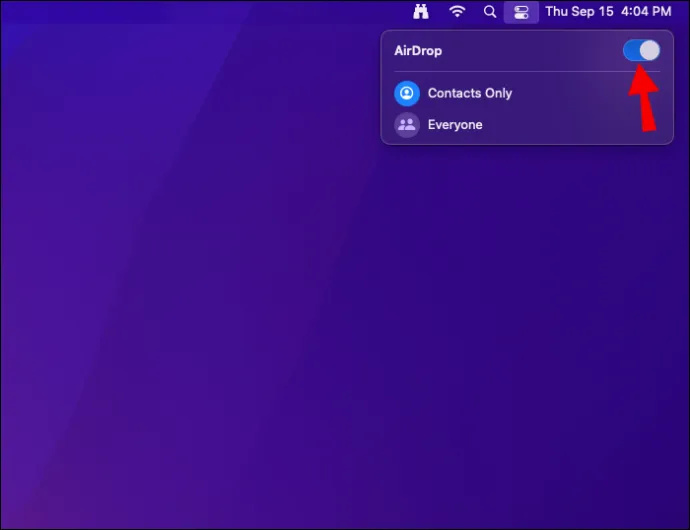
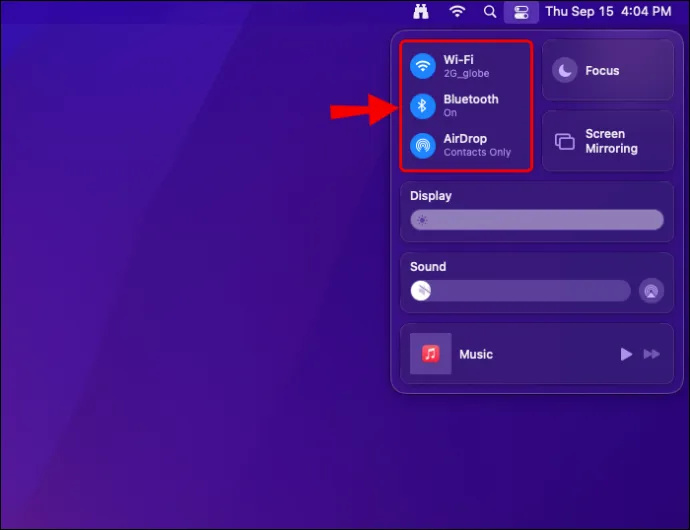
Če vam to omogoča pošiljanje in prejemanje AirDrop, lahko nadaljujete s svojim dnevom.
Ustavite gostovanje vročih točk
AirDrop sploh ne bo deloval, če iPhone uporabljate kot osebno dostopno točko. Zato je edina možnost, da ga izklopite.
Čeprav lahko dostopno točko izklopite v vseh različicah pred iOS 13.1, vam najnovejši modeli tega ne omogočajo več. Vendar pa lahko še vedno preprečite odkrivanje osebne dostopne točke.
- Pojdite v meni z nastavitvami iPhona.

- Izberite »Osebna dostopna točka«.
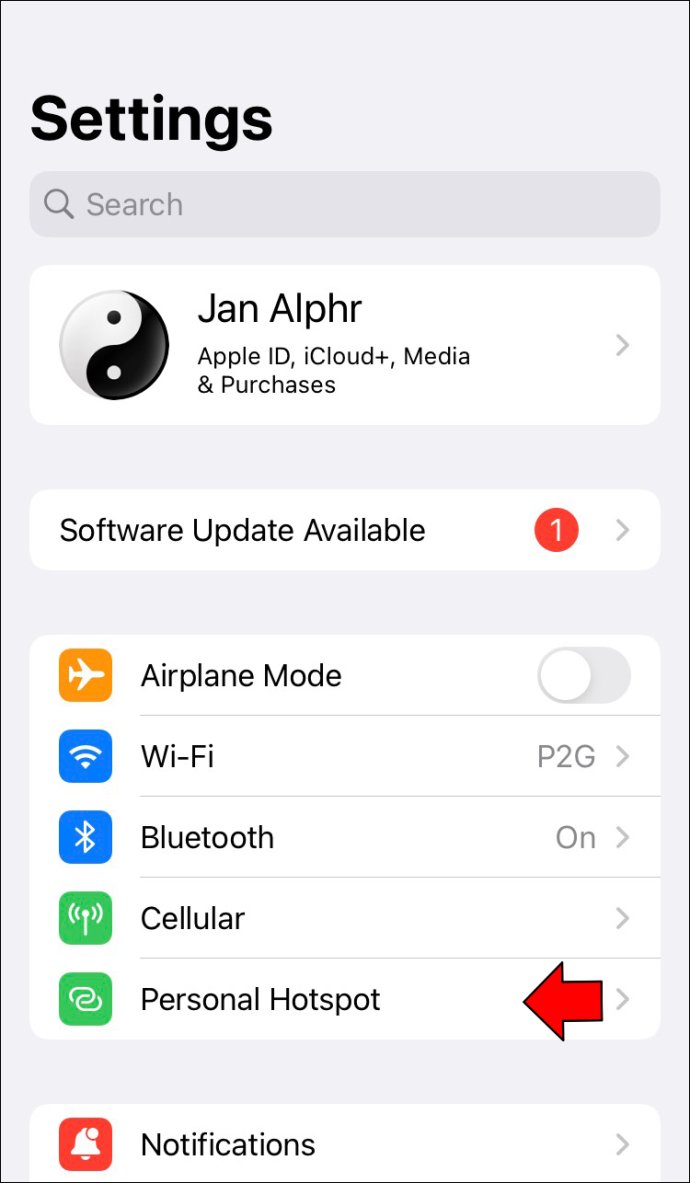
- Ugasni.
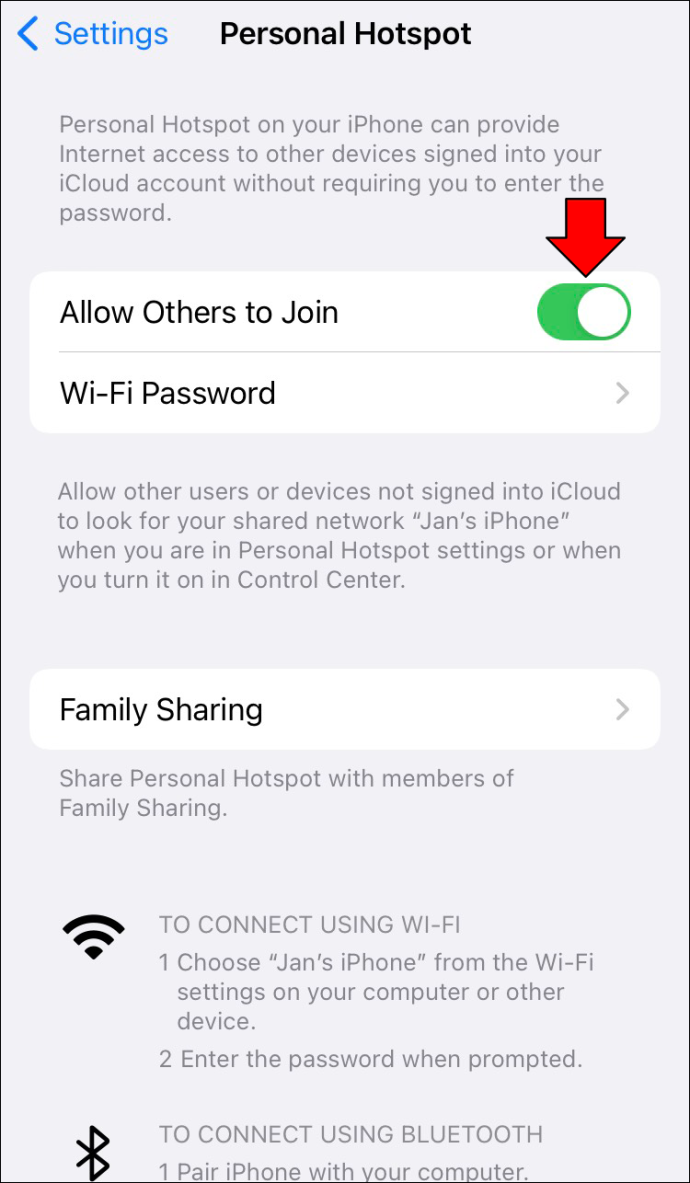
Za novejše telefone iPhone poskusite namesto tega to.
- Odprite Nadzorni center.

- Tapnite in pridržite ikono Bluetooth.
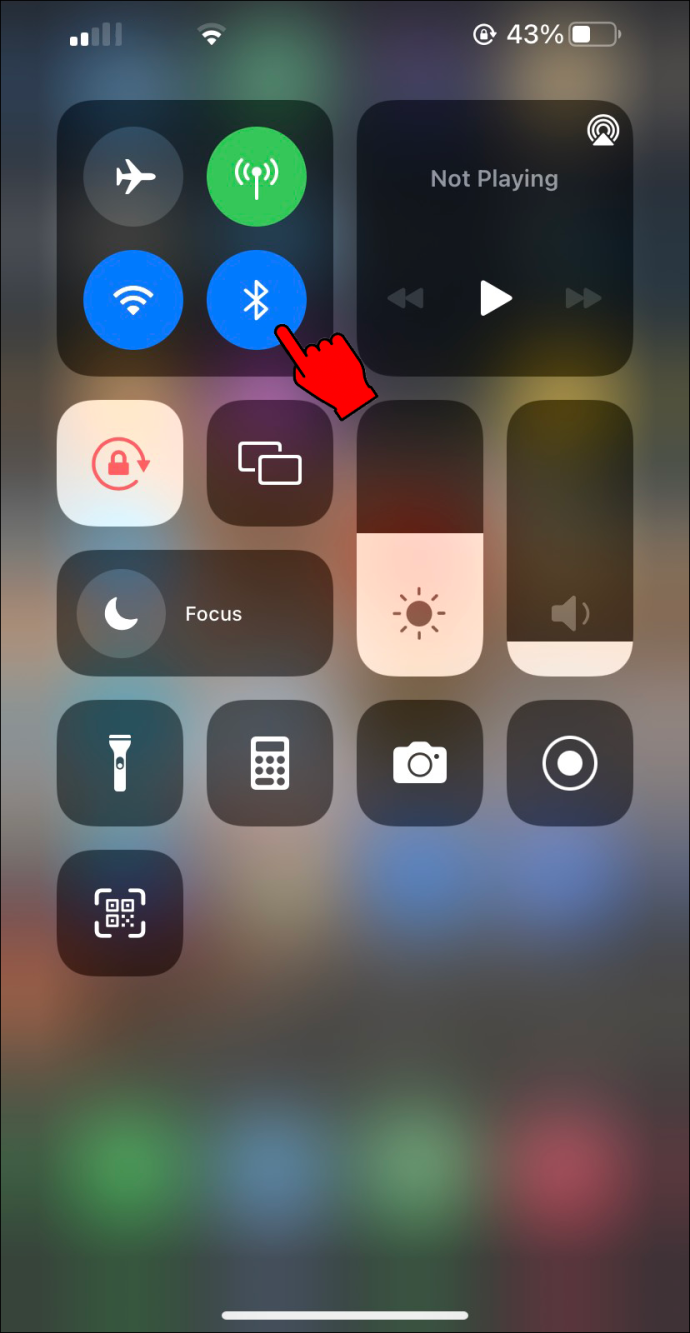
- Če je gumb dostopne točke zelen, se ga dotaknite.
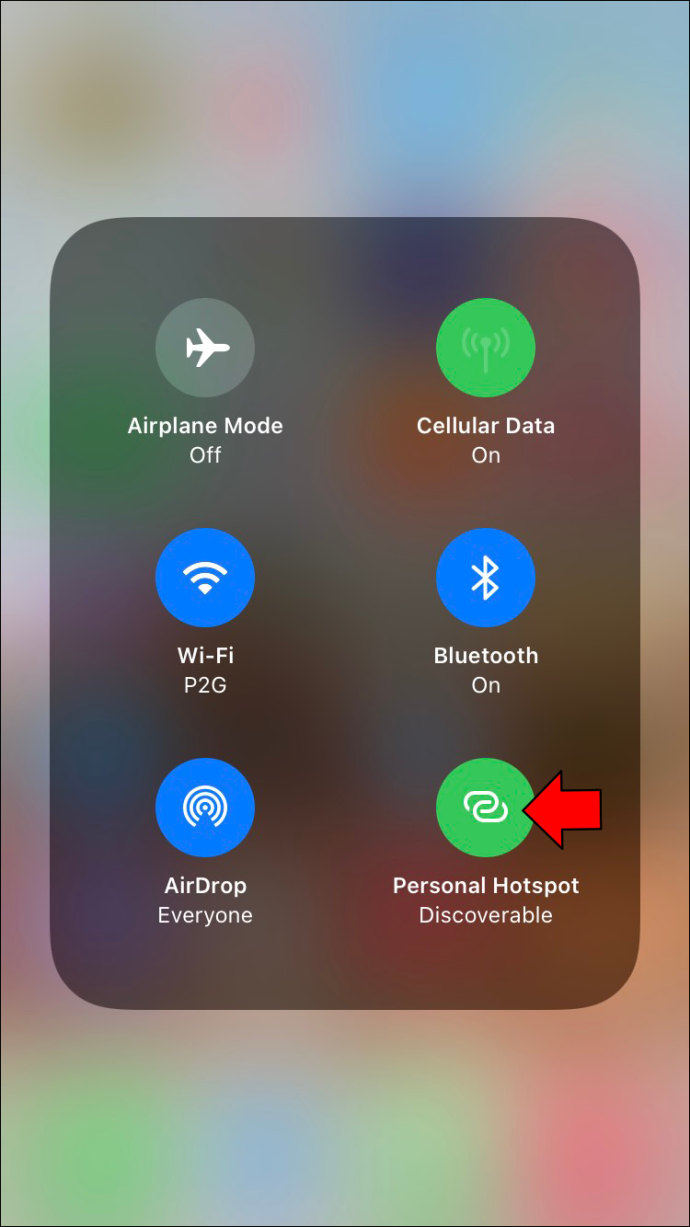
- Hotspot zdaj ne bi smel biti odkrit.
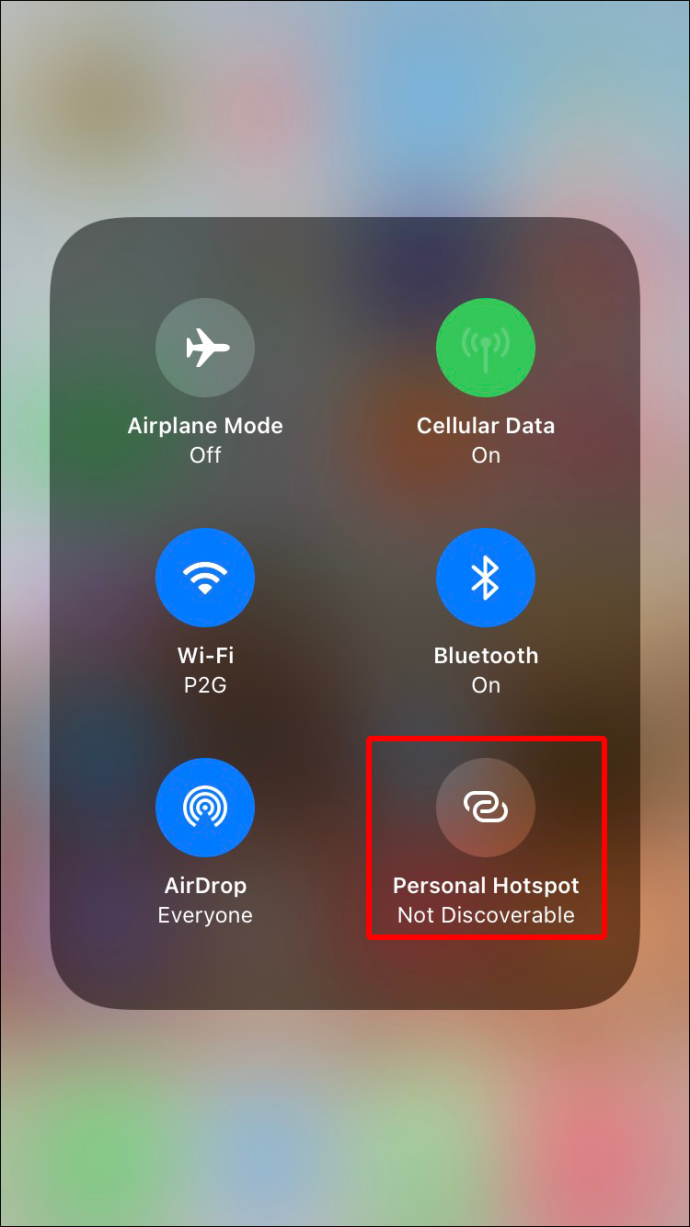
Ker se nihče ne poveže z vašo dostopno točko, bi moral AirDrop znova normalno delovati.
Odklenite svoj iPhone
IPhone, iPad ali iPod Touch mora biti odklenjen in vklopljen, da se registrira kot razpoložljiva naprava. Če ne, jih pošiljatelj ne more zaznati. Prepričajte se, da je naprava vklopljena in da ima zaslon odklenjen. Poskusite znova in preverite, ali ga AirDrop zdaj ujame.
Preverite nastavitve požarnega zidu Mac
Maci imajo požarni zid za zaščito sistema pred zlonamerno programsko opremo in drugimi grožnjami. Nekateri so ga pomotoma nastavili tako, da AirDrop ne more iti skozi. Na srečo je to enostavno popraviti.
- V zgornjem levem kotu kliknite simbol Apple.
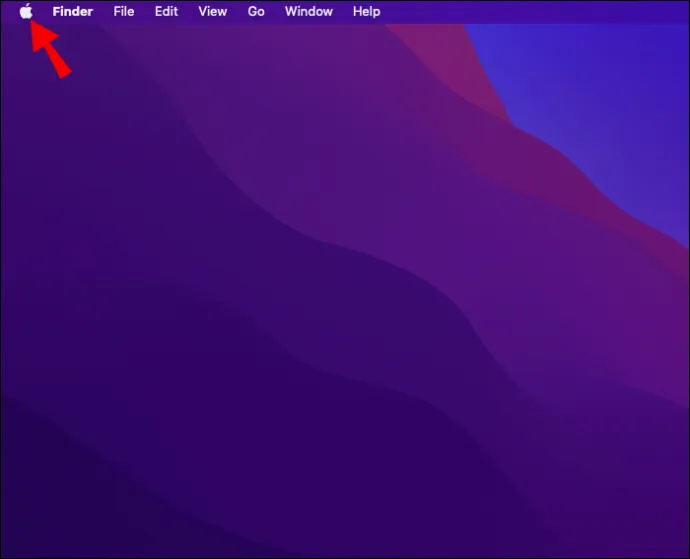
- Pojdite na »Sistemske nastavitve«.
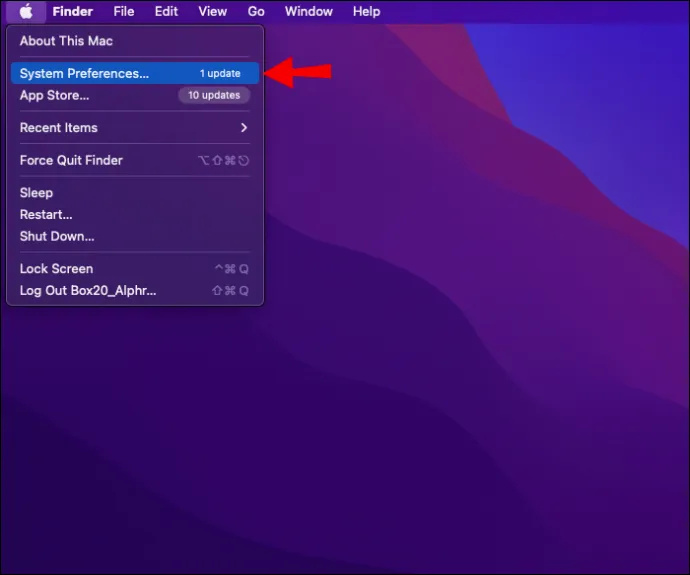
- Izberite »Varnost in zasebnost«.
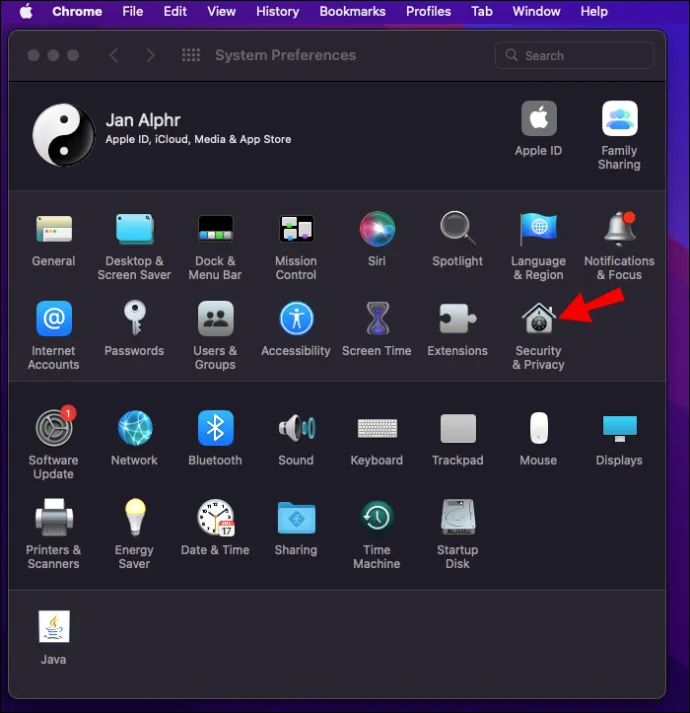
- Kliknite na ključavnico in vnesite svoje poverilnice.
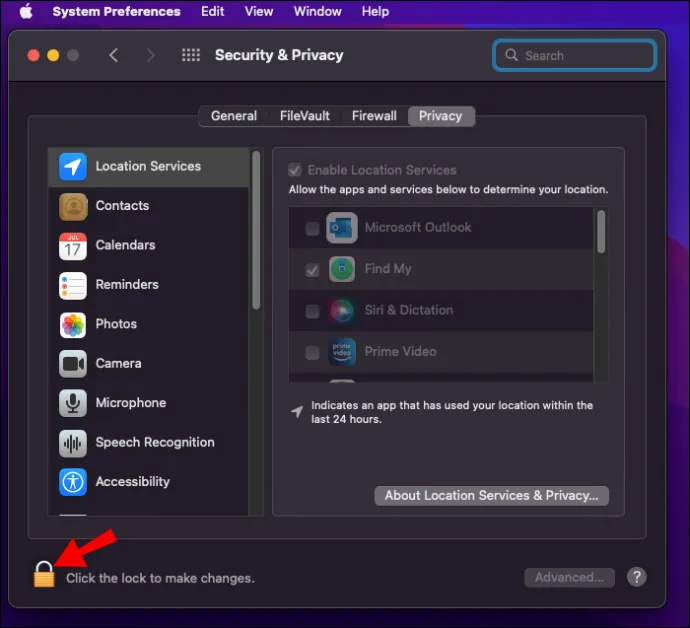
- Izberite zavihek »Požarni zid« in kliknite »Možnosti požarnega zidu«.
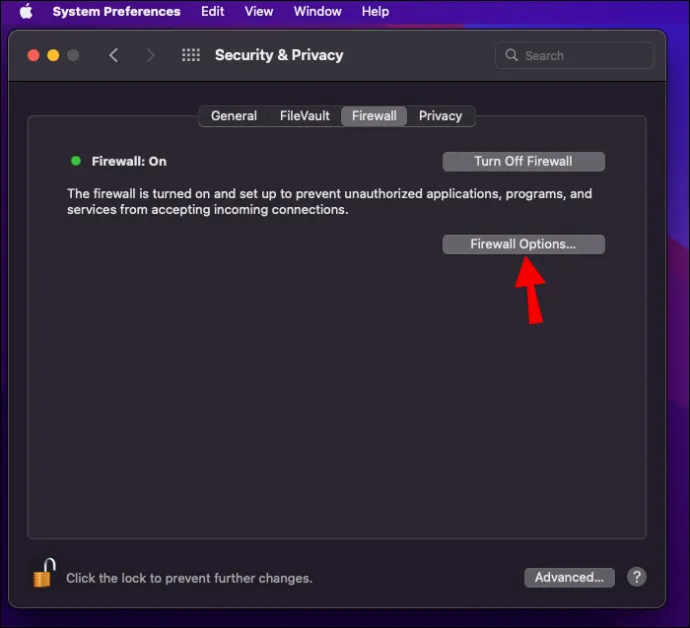
- Počistite polje »Blokiraj vse dohodne povezave«.
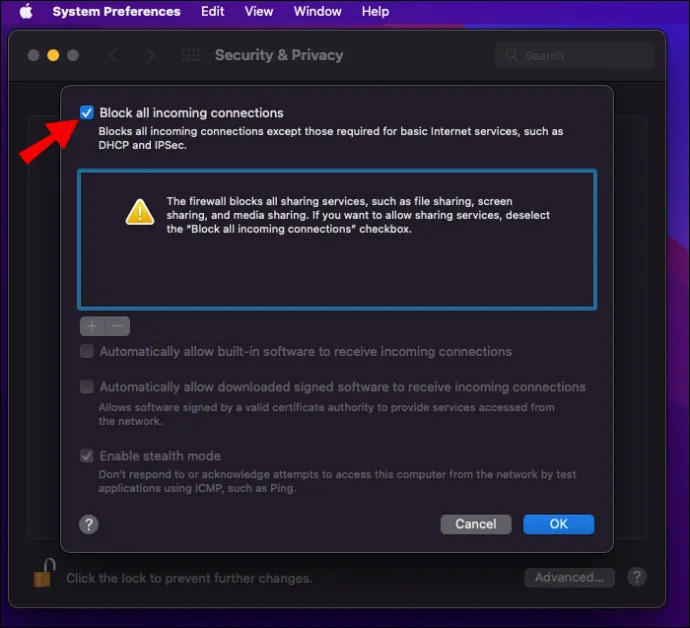
- Omogočite »Samodejno dovoli vgrajeni programski opremi prejemanje dohodnih povezav«.
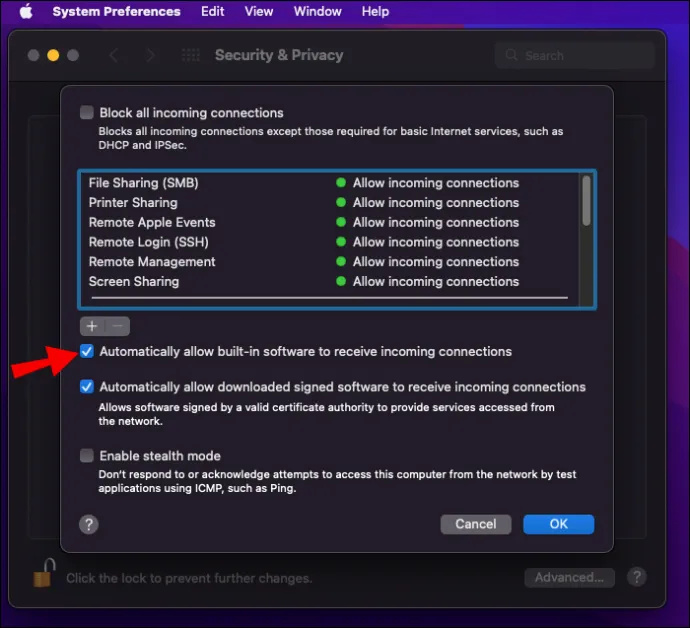
Z sprostitvijo omejitev požarnega zidu bi moral AirDrop iti skozi, ne da bi bil ustavljen.
Vaša naprava je prestara
Nekatere starejše naprave Apple niso združljive z AirDrop. Tukaj je seznam izdelkov Apple, združljivih z AirDrop.
Za Mac, tisti, ki so bili izdani leta 2012 in več, morajo poganjati OS X Yosemite in novejši.
Vzemite to s seboj
AirDrop je izjemno koristen za pošiljanje povezav, datotek in drugega vašim prijateljem, ki uporabljajo naprave Apple. Ker uporablja Wi-Fi in Bluetooth, je veliko hitrejši in ima večji doseg. Zdaj, ko veste, kako deluje, lahko delite stvari s prijatelji in sodelavci v samo nekaj dotikih.
Za kaj običajno uporabljate AirDrop? Ali poznate še kakšen način, kako popraviti AirDrop, ki ne deluje? Sporočite nam v spodnjem oddelku za komentarje.













